换新电脑2,把旧电脑里1的文件传送到新电脑2。最高百兆,100G文件用了两个小时。
一、插入网线,组建局域网。
1、关闭防火墙,打开就电脑1,控制面板。点击更改适配器设置。
2、右键点击以太网-属性,设置ip地址。
把两台电脑网络发现打开。
3、新电脑2ip设置方法如上,ip设置如下。
4、测试局域网是否连通。电脑1 win+R打开cmd,输入ping 192.168.1.5 ,显示成功,局域网组建完成。

二、设置共享文件夹。以D盘为例。
1、鼠标右键D盘,点击属性-共享-高级共享。
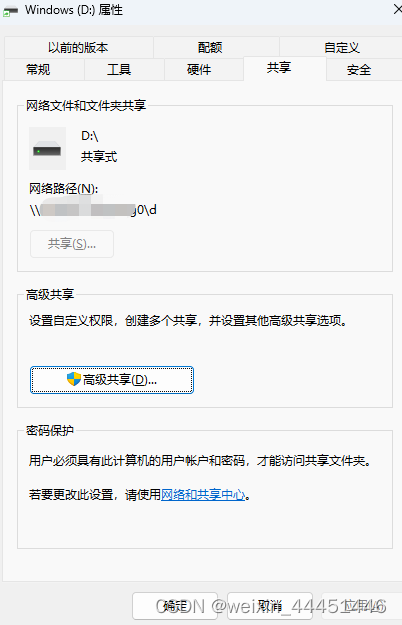
在权限里,将所有权限都选中。
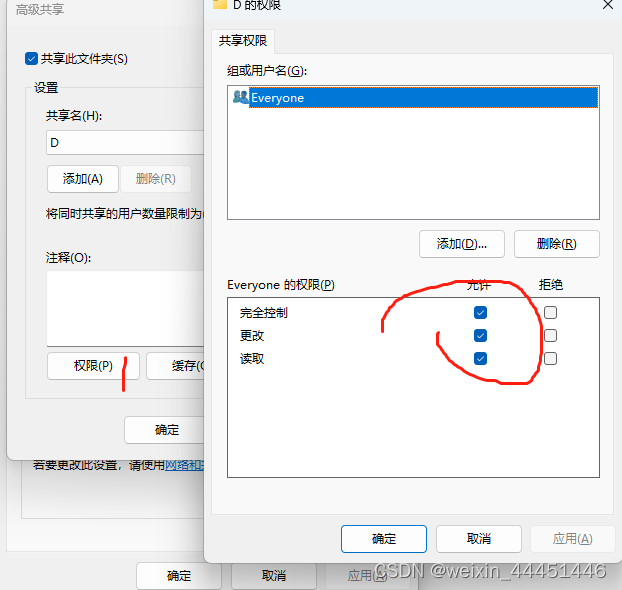
2、在新电脑2里,打开网络,输入 \\192.168.1.1,win10系统会提示输入网络凭证,需要输入旧电脑设置的账户和密码,输入之后,就可以正常访问了。
账户可以在控制面板-用户账户中查看。
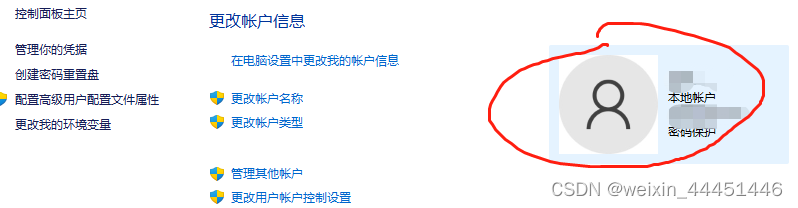
3、现在可以在新电脑里复制网盘文件到新电脑本地盘里了,速度比固态硬盘快。






















 2万+
2万+











 被折叠的 条评论
为什么被折叠?
被折叠的 条评论
为什么被折叠?








